Solid State Drive (SSD) diskovi postepeno preuzimaju primat nad tradicionalnim hard diskovima (HDD). Tihi su kao šapat (jer nemaju pokretne delove, samim tim ni buku), znatno brži od HDD-ova i otporniji na fizička oštećenja. Ipak, njihova cena po jedinici kapaciteta za skladištenje je nešto viša, što kod nekih korisnika izaziva uzdržanost pri odluci da investiraju u ovaj, kako ga neki smatraju, „skupi“ hardver.
Za sve one koji razmišljaju o nadogradnji, važno je napomenuti da, u zavisnosti od proizvođača, SSD diskovi mogu imati različit vek trajanja. Proizvođači specifikacije svojih diskova određuju na osnovu tri ključna faktora: starosti diska, ukupnog broja terabajta upisanih tokom radnog veka (TBW) i broja upisa na disk po danu (DWPD).
Dakle, postavlja se pitanje: postoji li nešto što, pored odabira pouzdanog i renomiranog proizvođača, možete učiniti da biste bili sigurni da na pravi način „brinete“ o svom SSD-u?
Održavanje zdravlja SSD-a
Zdravlje SSD-a je direktno povezano sa količinom podataka koju na njega upisujete. Kod nekih SSD modela, moguće je upisati i do 600TB podataka pre nego što bude potreban servis ili zamena.
Na primer, serija Samsung 850 Pro, proizvedena 3D V-NAND tehnologijom, ima sledeće TBW specifikacije:
256 GB: 150 TBW
512 GB i 1 TB: 300 TBW
2 TB: 450 TBW
4 TB: 600 TBW
S obzirom na to da na ove diskove dobijate garanciju od 10 godina, to znači da bi trebalo da upišete manje od 450TB podataka na model od 2TB kako bi proizvođač razmotrio zamenu diska u okviru garancije.
Koji alati su vam na raspolaganju?
Postoji mnogo alata, kako onih koji se plaćaju, tako i besplatnih, koji vam mogu dati uvid u stanje vašeg SSD diska.
Preporučujemo da isprobate Crystal Disk Mark ili Open Hardware Monitor.
Postoji i aplikacija pod nazivom SSDLife koja postoji u Pro i besplatnoj verziji, ali čini se da besplatnu verziju nije moguće preuzeti sa zvaničnog sajta. Moraćete da je pronađete na Softpediji.
Hajde da pogledamo ove alate detaljnije.
Crystal Disk Mark
Preuzmite Crystal Disk Mark i instalirajte ga. Nakon pokretanja, aplikacija će vam prikazati trenutno stanje vašeg SSD-a. Ukoliko aplikacija javi da je status ‘dobar’ (good), nema razloga za brigu. Kod nekih modela, zavisno od toga da li to SSD podržava, biće vam prikazan i procenat preostalog životnog veka, kao i količina podataka upisana na disk do tog trenutka. Moj SSD to ne podržava, ali prema ovoj aplikaciji, u dobrom je stanju.
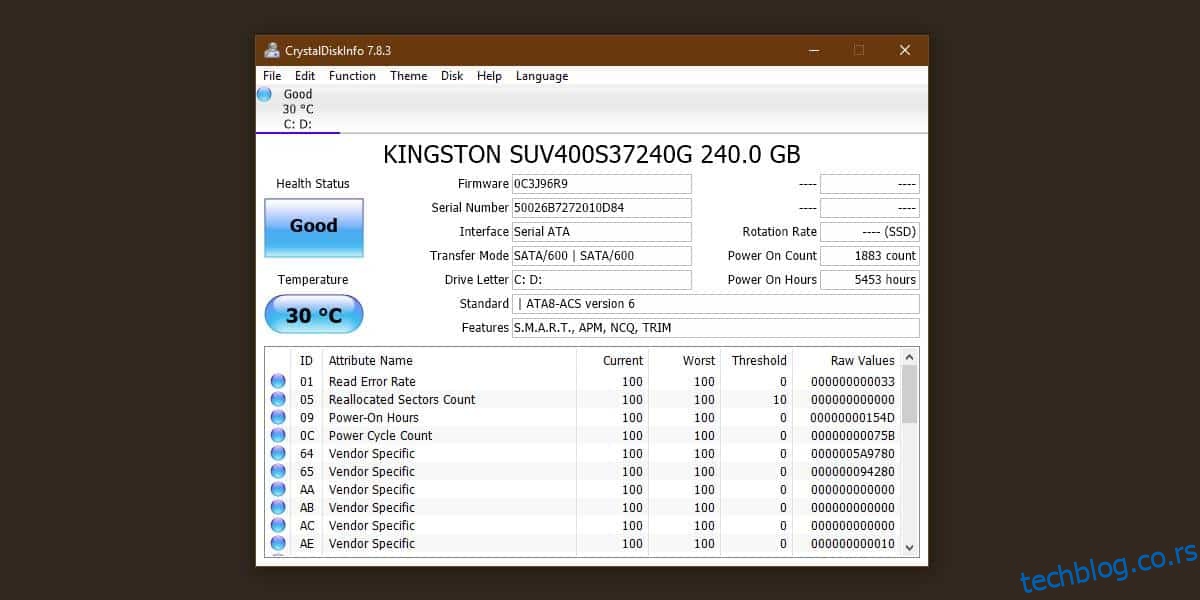
Aplikacija nudi i niz drugih tehničkih informacija, koje, ukoliko niste upućeni u detalje, neće vam biti od velike koristi.
Open Hardware Monitor
Preuzmite i instalirajte Open Hardware Monitor. Pokrenite aplikaciju i pronađite svoj SSD na listi. U okviru sekcije „Levels“, aplikacija će vam pokazati procenat preostalog životnog veka SSD-a. Kod mog SSD-a, aplikacija pokazuje da je ostalo 96% životnog veka, iako imam SSD nešto više od godinu dana, što ukazuje na nešto bržu degradaciju nego što je očekivano.
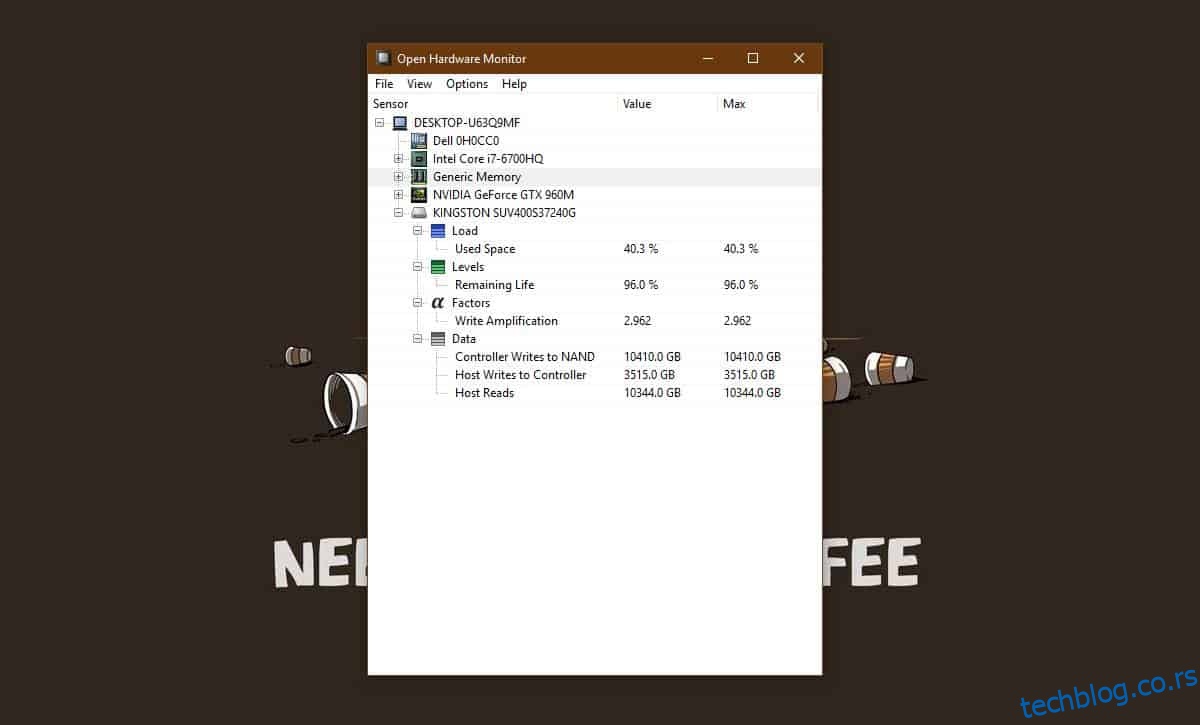
SSDLife
Možete kupiti SSDLife Pro, ili možete isprobati besplatnu verziju sa Softpedia. Pro verzija nije preskupa, pa ukoliko vam se dopadne besplatna verzija, možda ćete želeti da investirate u punu verziju. Nakon preuzimanja, instalacije i pokretanja aplikacije, ona će vam dati uvid u stanje vašeg SSD-a. Po svemu sudeći, i moj je u dobrom stanju.
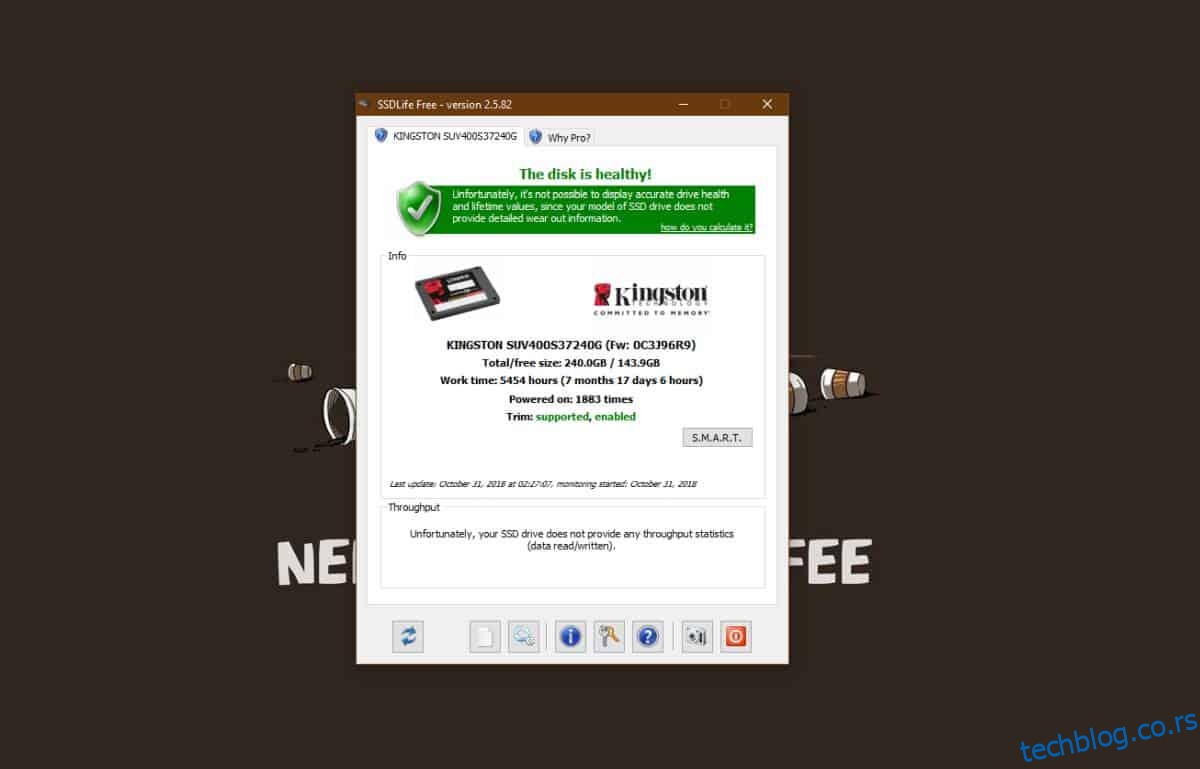
Zaključak
SSD-ovi omogućavaju vašem sistemu da radi brže, i zaista je teško objasniti i istinski ceniti razliku koju donose, ukoliko ih sami niste isprobali.
Tehnologija je napredovala, i nastavlja da se razvija, pa ukoliko trenutno niste spremni da investirate u SSD, svakako bi trebalo da razmislite o tome u narednih par godina.
SSD diskovi će postati pristupačniji, a njihov životni vek će se dodatno poboljšati.